IP地址是指互联网协议地址(网际协议地址),是IP Address的缩写。相信很多用户都知道IP地址,那么,在Win7操作系统中如何添加IP地址呢?其实,添加IP地址的方法并不复杂,现在小编就来和大家详细介绍Win7系统中添加IP地址的方法。
具体操作步骤:
1、在任务栏右下角的网络图标中单击右键,选择“打开网络和共享中心”;
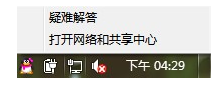
2、点击“更改适配器设置”;
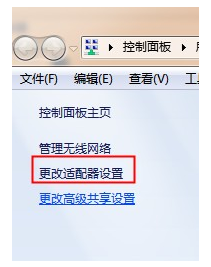
3、在“本地连接”上单击右键,选择“属性”;

4、在属性框中“网络”选卡下双击“Internet 协议版本 4 (TCP/IPv4)”;
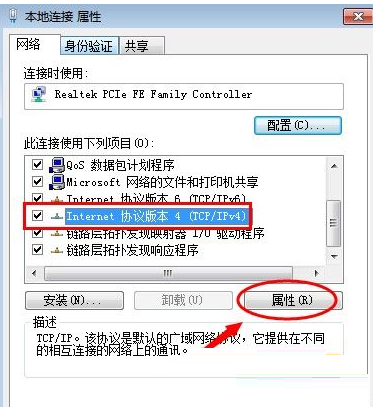
5、将IP地址按参数填入即可。
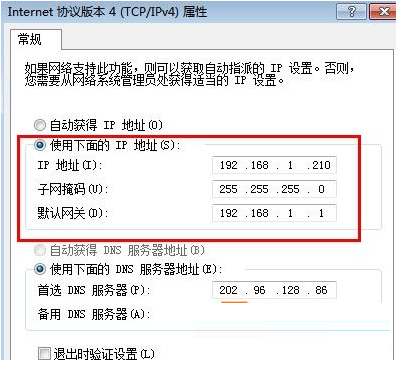
其他方法:通过Win 7操作系统的CMD命令行查看配置的第二个IP地址情况。在“命令提示符”中输入命令“ipconfig”,然后回车如下图所示。
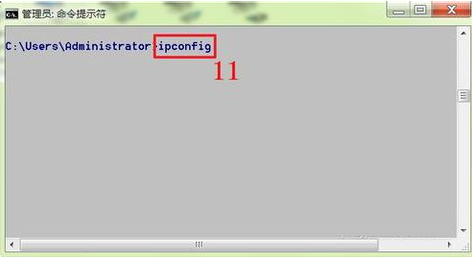
以上就是Win7系统中添加IP地址的两种方法介绍了,有需要的用户可以任选一种适合自己的方法来添加IP地址。更多有关系统问题敬请关注小鱼一键重装系统官网。

IP地址是指互联网协议地址(网际协议地址),是IP Address的缩写。相信很多用户都知道IP地址,那么,在Win7操作系统中如何添加IP地址呢?其实,添加IP地址的方法并不复杂,现在小编就来和大家详细介绍Win7系统中添加IP地址的方法。
具体操作步骤:
1、在任务栏右下角的网络图标中单击右键,选择“打开网络和共享中心”;
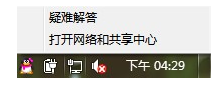
2、点击“更改适配器设置”;
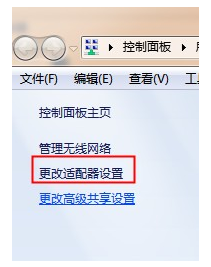
3、在“本地连接”上单击右键,选择“属性”;

4、在属性框中“网络”选卡下双击“Internet 协议版本 4 (TCP/IPv4)”;
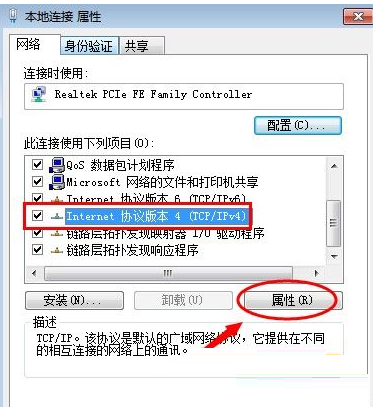
5、将IP地址按参数填入即可。
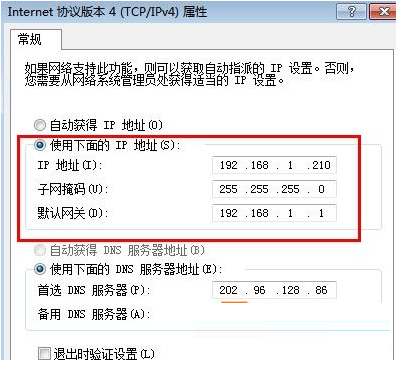
其他方法:通过Win 7操作系统的CMD命令行查看配置的第二个IP地址情况。在“命令提示符”中输入命令“ipconfig”,然后回车如下图所示。
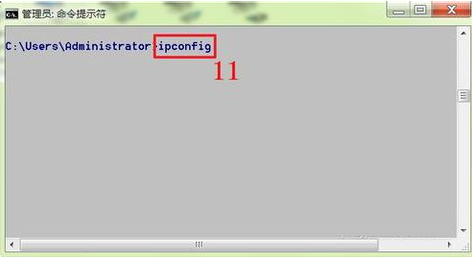
以上就是Win7系统中添加IP地址的两种方法介绍了,有需要的用户可以任选一种适合自己的方法来添加IP地址。更多有关系统问题敬请关注小鱼一键重装系统官网。
















